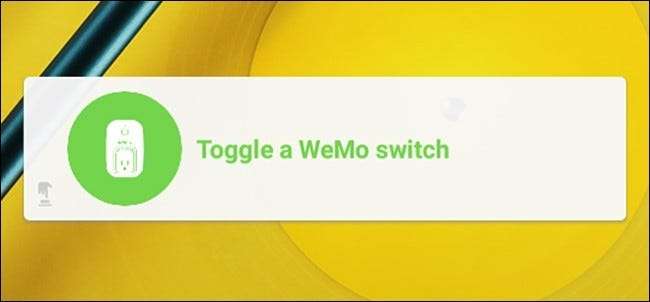
השליטה באורות, במתגים ובמוצרי smarthome אחרים מהטלפון שלך היא ממש מגניבה, אבל זה יכול להיות לא נוח לפתוח אפליקציה רק כדי להפעיל או לכבות משהו. כך ניתן להפוך את הדברים לקצת מהירים וקלים יותר ולשלוט במתג ה- BelMo WeMo שלך ישירות ממסך הבית במכשיר ה- Android שלך, או ממרכז ההודעות ב- iPhone או ב- iPad.
לקומץ אפליקציות לנייד יש ווידג'טים מקוריים שתוכל להוסיף למסך הבית או למרכז ההודעות כדי שיהיה קל ומהיר יותר לעשות את מה שאתה צריך לעשות. עם זאת, עדיין קיימות הרבה אפליקציות שאין להן יישומונים משלהן, כולל יישומי Smarthome רבים שיכולים באמת להפיק תועלת מתכונה כזו. אפליקציית WeMo היא אחת מהן.
למרבה המזל, לא כל התקווה הולכת לאיבוד, ובעזרת אפליקציית ה- Button Button מ- IFTTT (שמייצג "If This Then That"), תוכלו להקל מאוד על הפעלה וכיבוי של מתג ה- BelMo WeMo מבלי לפתוח אפילו את אפליקציית WeMo.
קָשׁוּר: כיצד להפוך את האפליקציות המועדפות עליך באמצעות IFTTT
שלב ראשון: צור את כפתור ה- DO שלך
לפני שנתחיל, עיין במדריך שלנו בנושא הגדרת האפליקציה DO Button , שיעביר אותך בתהליך ההרשמה לחשבון, חיבור ערוצים ויצירת כפתורים. לאחר מכן, חזור לכאן כדי ללמוד כיצד ליצור את לחצן הקיצור של WeMo Switch.
לאחר הורדת האפליקציה ויצירת חשבון, התחל בלחיצה על "הוסף מתכון" בפינה השמאלית התחתונה.
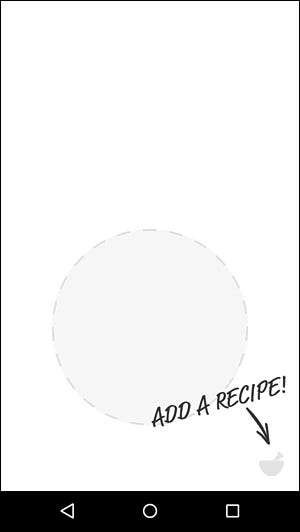
הקש על סמל "+".
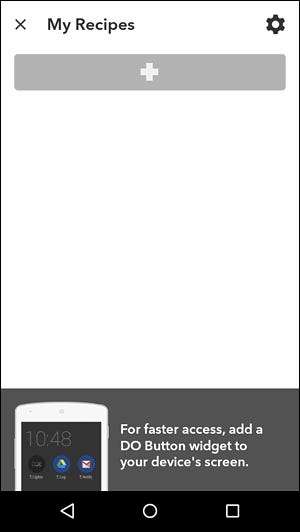
הקש על סמל החיפוש בפינה השמאלית העליונה של המסך.
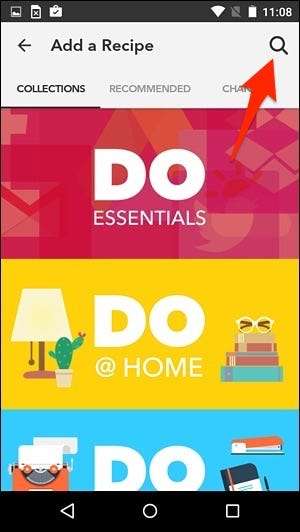
הקלד "WeMo" והוא יביא רשימה של אפשרויות שתוכל לבחור. בחר "החלף מתג WeMo", או אם ברשותך מתג התובנה, הקש על "החלף / כבה את תובנה".
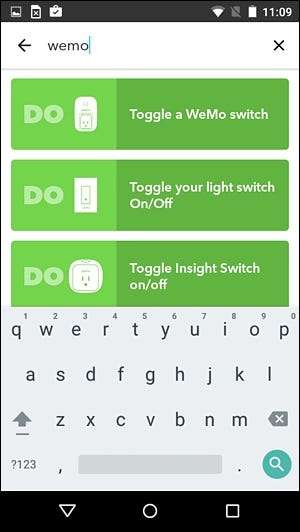
הקש על "הוסף", אשר יבקש ממך לחבר את ערוץ ה- BelMo WeMo ולאפשר לאפליקציית Button Button לגשת למתג WeMo שלך.
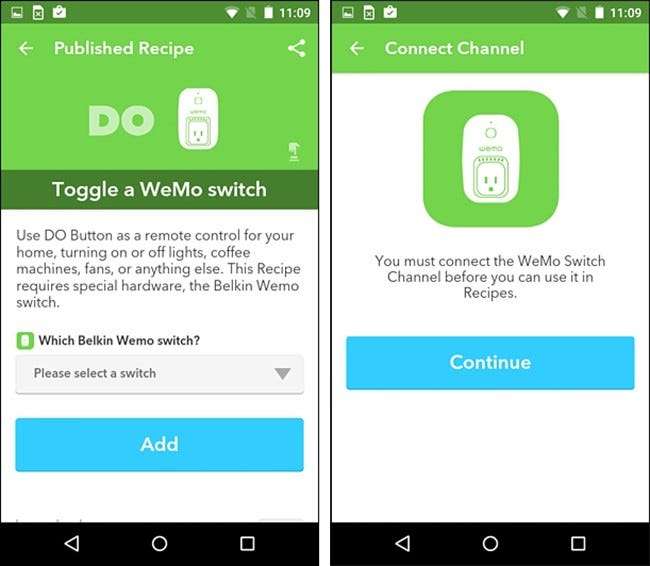
לשם כך יהיה עליך להזין את ה- PIN ממתג WeMo שלך, אותו תוכל לקבל מתוך אפליקציית WeMo.
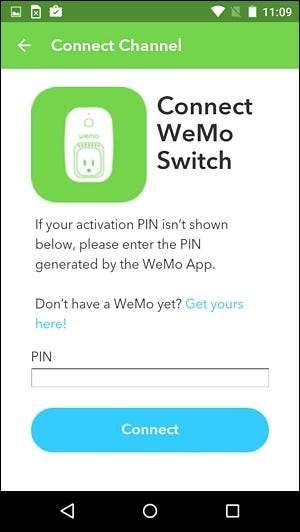
פתח את אפליקציית WeMo והיכנס להגדרות. לאחר מכן בחר "התחבר ל- IFTTT".
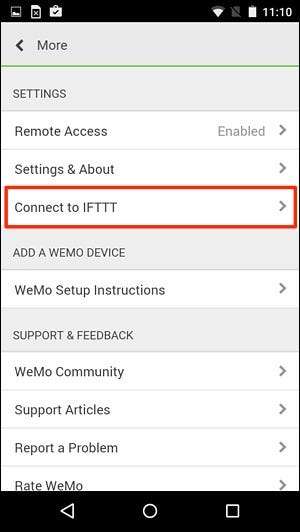
ה- PIN יוצג במסך הבא.
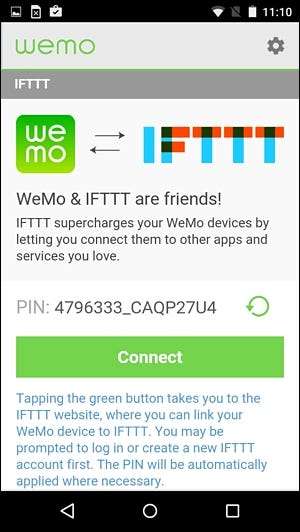
לחיצה ארוכה על ה- PIN תסמן אותו ואז תוכל להעתיק אותו ללוח על ידי הקשה על כפתור העתק בחלק העליון.
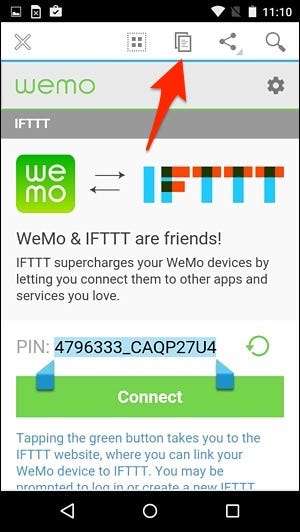
חזור לאפליקציית כפתור ה- DO והדבק את ה- PIN. הקש על "התחבר" ואתה מוכן. הקש על "בוצע" כדי להמשיך.
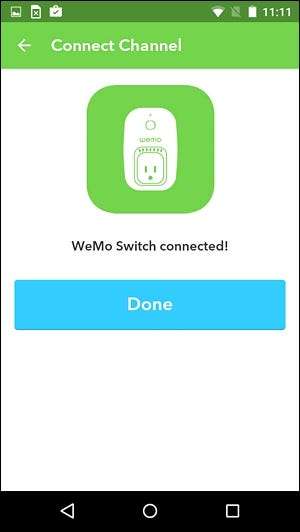
משם, אתה יכול לבחור את מתג WeMo שלך מהרשימה ואז להקיש על "הוסף".
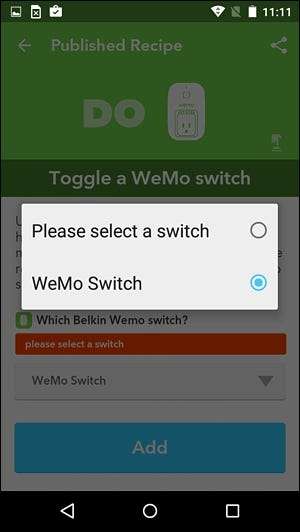
מתג WeMo שלך יופיע כעת ככפתור באפליקציית כפתור ה- DO.
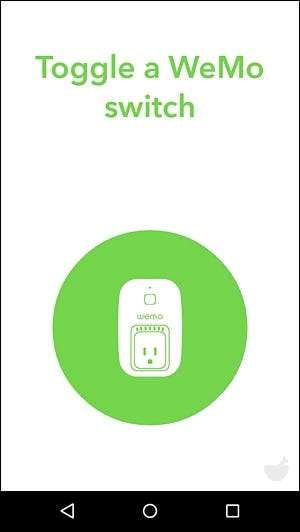
שלב שני: צור את היישומון שלך
כעת עלינו להוסיף יישומון למסך הבית שלך. תהליך זה שונה במקצת ב- iOS וב- Android.
באנדרואיד
למשתמשי אנדרואיד יש קצת רגל, מכיוון שתוכל להוסיף את הווידג'ט ישירות למסך הבית. צא מהאפליקציה ועבור למסך הבית שלך. החזק את המסך לחוץ ואז בחר באפשרות "יישומונים".

גלול מטה ובחר באחד ממרכיבי כפתור ה- DO על ידי גרירה ושחרורו למסך הבית שלך.
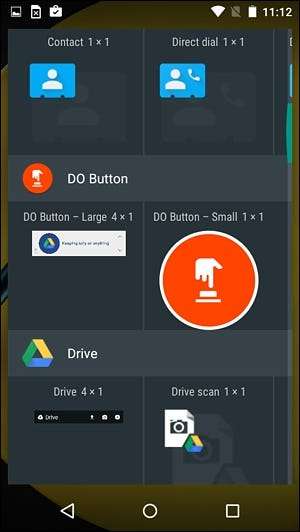
משם, אתה יכול להקיש על היישומון כדי להפעיל או לכבות את מתג WeMo באופן מיידי מבלי להיכנס בכלל לאפליקציית WeMo.
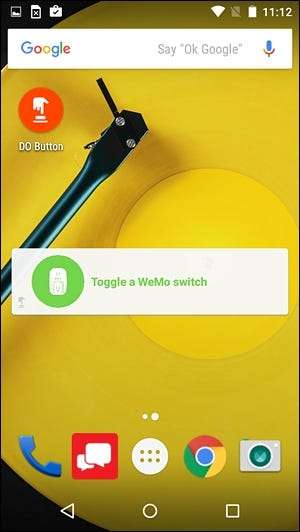
באייפון ובאייפד
ב- iOS, אינך יכול להוסיף ווידג'טים למסך הבית, אלא להוסיף אותם למרכז ההודעות. אז ברגע שתיצור את הכפתור באפליקציית DO Button, צא מהאפליקציה ופעל לפי ההוראות שלהלן.
החלק מטה מהחלק העליון של המסך כדי להעלות את מרכז ההודעות. עבור לקטע "היום" אם אתה עדיין לא שם.

גלול מטה לתחתית והקש על "ערוך".

ברשימה, מצא את "כפתור DO" והקש על סמל "+" הירוק הקטן שלידו.
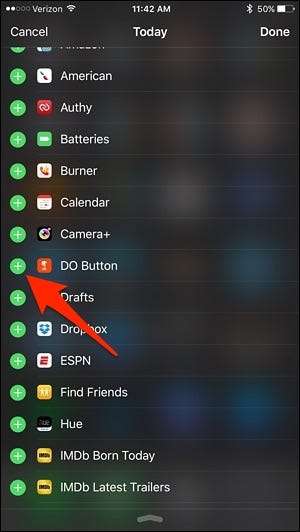
גלול חזרה למעלה והווידג'ט יהיה כעת ברשימת היישומונים הפעילים. אתה יכול להחזיק את סמל הזז מימין כדי לשנות את המיקום שבו ברצונך שהווידג'ט יימצא. מיקום ברירת המחדל שלו יהיה בתחתית.
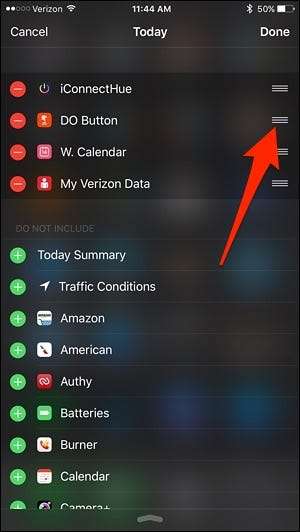
משם יישומון ה- DO Button ממוקם במרכז ההודעות, אתה יכול לשלוט באופן מיידי על מתג ה- WeMo שלך משם מבלי לפתוח אפילו את אפליקציית WeMo עצמה.
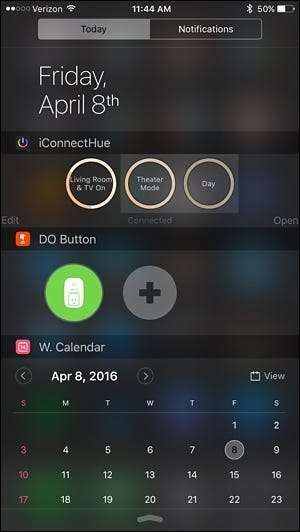
זה לא ממש נוח כמו שיש את הווידג'ט ממש על מסך הבית כמו אנדרואיד, אבל זו האפשרות הטובה ביותר הבאה ב- iOS.







